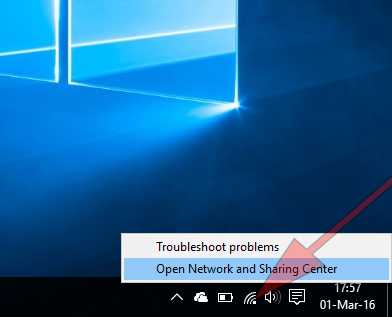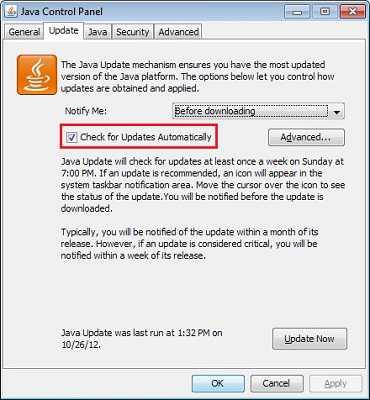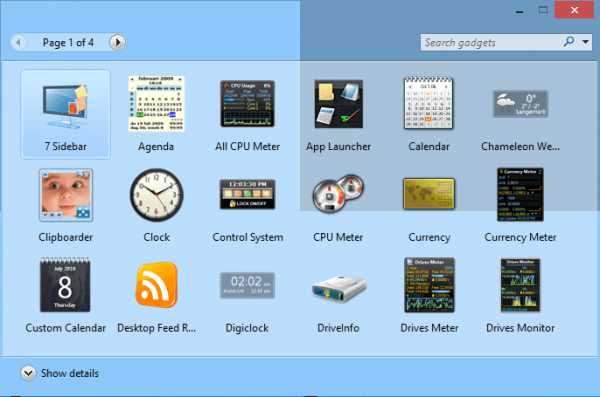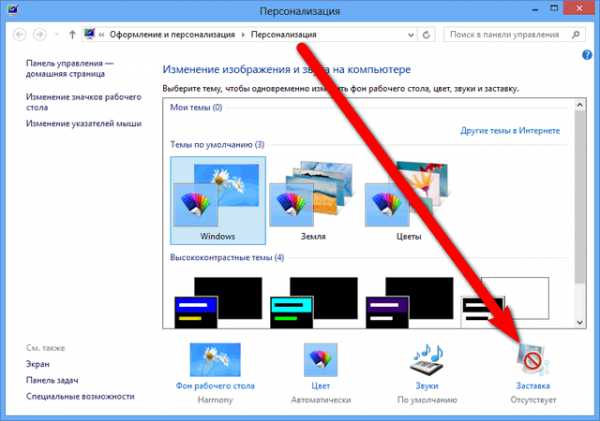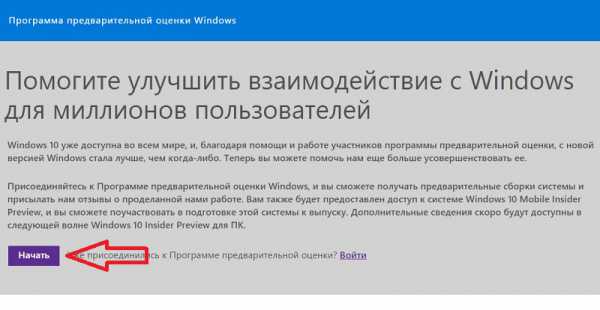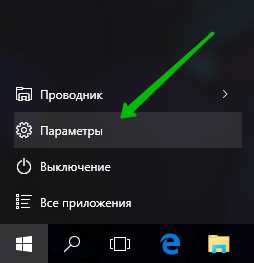Как перенести windows 10 на ssd
Как перенести Windows 10 с hhd на ssd?
Приветствую вас, уважаемые читатели! Если вы недавно приобрели твердотельный накопитель SSD или жесткий диск, то вы вряд ли захотите заниматься переустановкой операционной системы.

В этом случае могу посоветовать вам скопировать Windows 10 и благополучно транспортировать его на новый накопитель. Причем не только операционную систему, но и свои файлы, установленные приложения, и настройки.
Важно! Для начала узнайте, какой маркой жесткого диска вы пользуетесь. Это можно сделать при помощи раздела оборудование или еще проще – открыть крышку компьютера и достать жесткий диск.
Естественно необходимо будет сказать, что стандартными сервисами такую операцию провести не получится, поэтому обратимся за помощью к специализированным программам. Возникает вопрос: Как перенести Windows 10 с hhd на ssd на своем компьютере?
Для этих целей можно использовать платные или бесплатные приложения. Некоторые из программ работают с определенными марками жестких дисков (Digital, Samsung, Seagate), другие же наоборот, взаимодействуют с любыми файловыми системами и моделями. В этом материале я расскажу о нескольких бесплатных приложениях, которые перенесут вашу операционную систему на другой носитель. Я выбрал наиболее простые программы, поэтому с переносом справится даже начинающий пользователь.
Итак, переносим «десятку» с помощью Acronis True Image. Western Digital является одной из самых популярных марок жестких дисков в России. Если у вас установлен как раз такой диск, то смело скачивайте Acronis и переносите систему. Помимо Windows 10, программа поддерживает и более ранние версии ОС. Рекомендую вам скачать приложение с официального сайта разработчика – https://support.wdc.com/
Ниже на скриншоте видно, что программа достаточно простая, особое преимущество – это наличие русского языка. Устанавливаем ее по стандартной схеме и запускаем. В главном окне приложение предложит нам выбрать нужную функцию – ставим флажок напротив «Клонирование диска».
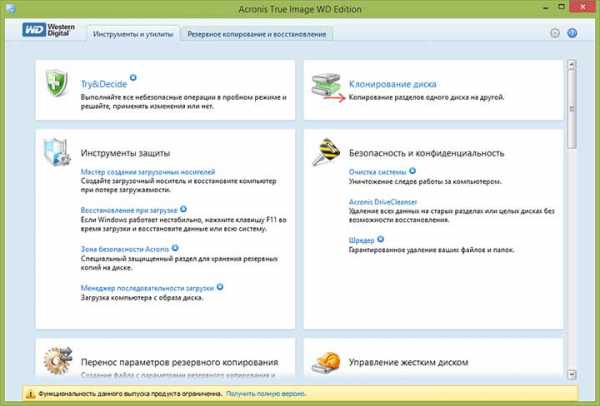
Перенос разделов одного диска на другой». Действие работает как с другими HDD-накопителями, так и устройства SSD, поэтому приложение нам полностью подходит.
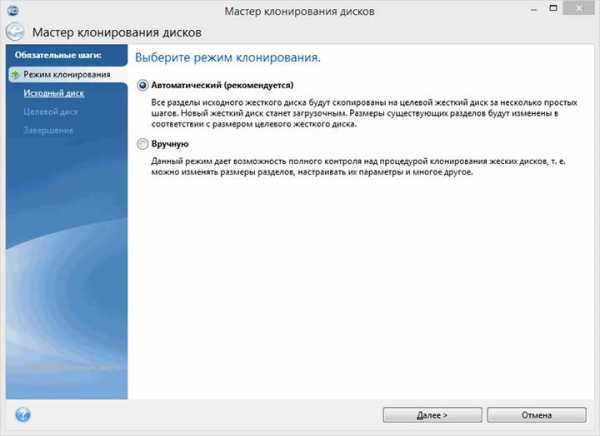
В следующем окне необходимо выбрать режим клонирования, он может быть автоматическим или ручным. Если вам нужно перенести все содержимое, то смело можете выбирать автоматический вариант. При выборе автоматического режима все разделы и файлы переносятся с исходного носителя на целевой (если на целевом диске есть данные, сохраните их отдельно, так как с этого диска все будет удалено). Программа превращает целевой диск в загрузочный, то есть вы сможете сразу им пользоваться.
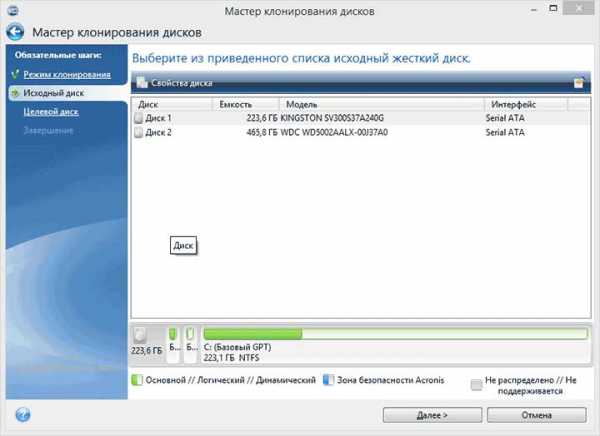
Следующее действие – это выбор целевого и исходного накопителя. После этого начнется процесс переноса информации. Приготовьтесь к длительному ожиданию, потому что несколько сотен гигабайт (или терабайт) быстро не скопируешь. Также длительность зависит от скорости вашего диска. С этим приложением разобрались, идем дальше и рассмотрим как перенести Windows 10 с hhd на ssd при помощи другой программы.
Seagate Disc Wizard
По своему функционалу эта программа практически не отличается от Acronis, о которой я рассказал чуть выше. Единственное требование – это наличие хотя бы одного диска марки Seagate – это может быть как исходник, так и целевой жесткий диск. Интерфейс также сложно отличить от Acronis, что видно и на скриншоте ниже.
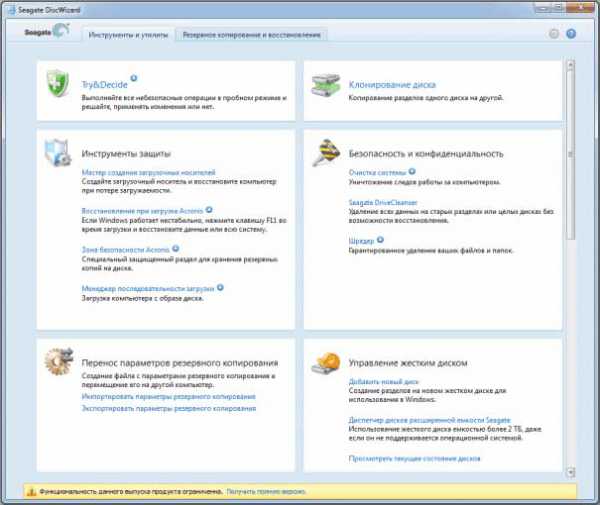
Изучите инструкцию с Acronis, если хотите воспользоваться этой программой. Вы сможете загрузить программу с официального сайта. Также она доступна на русском языке – вот ссылка на скачивание https://www.seagate.com/
Samsung Data Migration
Это бесплатное приложение подойдет вам в том случае, если один из ваших дисков был выпущен Samsung. Дизайн у приложения немного отличается от предыдущих вариантов, но суть здесь точно такая же. Скачать приложение на русском языке вы можете отсюда https://www.samsung.com/
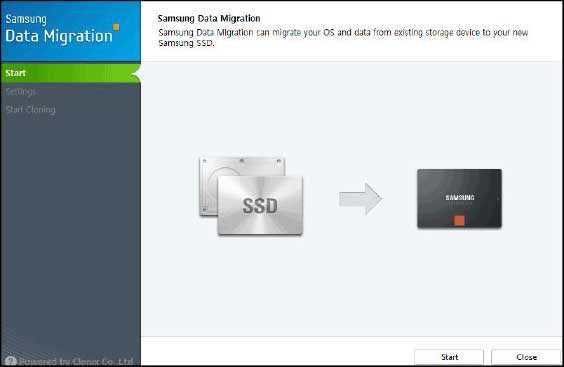
У меня установлен именно Samsung, поэтому я тестировал перенос на этом приложение. Мастер установки шаг за шагом объясняет нам, что нужно выбрать и как проходит процесс переноса. Плюс программы заключается в том, что она позволяет нам выбрать отдельные части жесткого диска для переноса. Очевидно, что размер SSD гораздо меньше, чем у современных жестких дисков. Возможно, вам нужно будет перенести только операционную систему Windows 10, а файлы останутся на исходном носителе.
Macrium Reflect
С узконаправленными утилитами я закончил, теперь можно переходить к универсальному варианту, которым я считаю Macrium Reflect. Приложение позволяет переносить целые диски – это относится к HDD и SSD. Также в программе есть функция переноса отдельных разделов. На самом деле, функций в приложении достаточно много. К примеру, вы можете создать образ отдельного раздела, на котором установлен Windows. Это очень удобно, ведь вы всегда сможете восстановить операционную систему со всеми необходимыми настройками.
Единственным недостатком программы можно назвать отсутствие русской версии (по крайне мере, я ее не обнаружил на просторах сети). Macrium Reflect распространяется бесплатно, скачиваем приложение с официального сайта https://www.macrium.com/
Интерфейс приложения выглядит следующим образом:
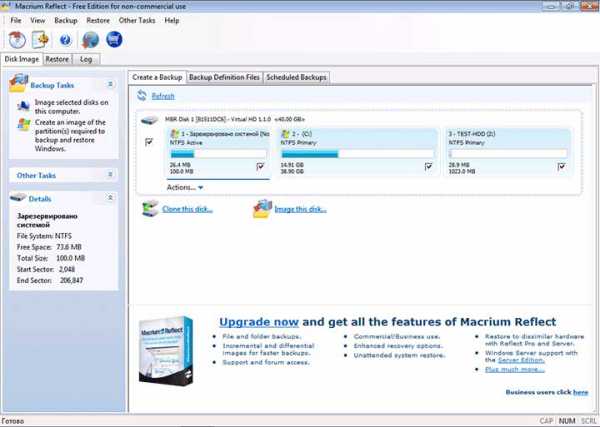
Установив и открыв Macrium Reflect, вы увидите список устройств, подключенных к вашему компьютеру. Приоритет будет отдан жестким дискам. Вам нужно выбрать диск (или его отдельный раздел), где установлена операционная система Windows. Теперь выделите его и кликните на кнопку «Clone this disc».
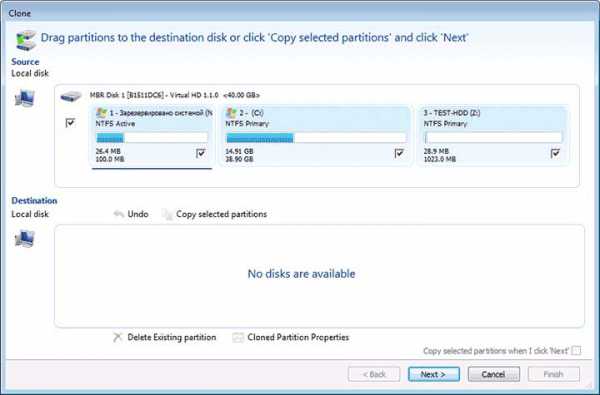
На следующем этапе нужно будет выбрать пункт «Source» и указать исходный диск, в пункте «Destination» указываем целевой накопитель, на который выходите скинуть систему. Нажав два раза на жесткий диск, вы попадете в окно выбора разделов (C, D, E). Здесь можно выбрать отдельный раздел. Далее кликните на кнопку Next. Остальная часть процесса проходит в автоматическом режиме. Вам нужно только дождаться завершения копирования.
Также к вашему вниманию предлагаю вам посмотреть следующее видео, в котором наглядно показан процесс переноса windows 10 с hhd на ssd.
Итак, подводя итог сегодняшней темы — Как перенести Windows 10 с hhd на ssd, как видите, процесс переноса операционной системы с одного накопителя на другой проходит достаточно просто. Вам лишь нужно определить марку своего жесткого диска и подобрать подходящую программу.
Возможно вам будет интересна и эта статья?
Резервное копирование жесткого диска!
Как установить Windows 10?
Уважаемые пользователи, если у вас после прочтения этой статьи возникли вопросы или вы желаете что-то добавить относительно тематики данной статьи или всего интернет-ресурса в целом, то вы можете воспользоваться формой комментарий.Также Задавайте свои вопросы, предложения, пожелания..
Итак, на сегодня это собственно все, о чем я хотел вам рассказать в сегодняшнем выпуске. Мне остается надеяться, что вы нашли интересную и полезную для себя информацию в этой статье. Ну а я в свою очередь, жду ваши вопросы, пожелания или предложения относительно данной статьи или всего сайта в целом==>
temowind.ru
Как перенести Windows 10 на SSD
Порой возникает такая необходимость, когда нужно перенести установленную Windows 10 на SSD (или просто на другой диск), сделать это можно несколькими способами, все они подразумевают использование стороннего ПО и далее будут рассмотрены бесплатные программы, позволяющие перенести систему на твердотельный накопитель SSD, а также будут показаны инструкции, как именно это сделать.
Перенос Windows 10 на SSD в Macrium Reflect
Macrium Reflect — данную программу можно бесплатно использовать в течении 30 дней. Она предназначена для клонирования дисков, хоть и на английском языке, что может создать сложности для начинающего пользователя, позволяет без ошибок и сравнительно просто перенести установленную Windows 10 на SSD.
Скачать Macrium Reflect Вы можете бесплатно с официального сайта https://macrium.com/ (в разделе Download Trial — Home).
- После загрузки и запуска файла установки Macrium Reflect, выберите Trial и Home (пробная, домашняя) и нажмите Download (скачать). Загрузится более 500 мегабайт, после чего запустится установка программы (в которой достаточно нажимать «Далее»).
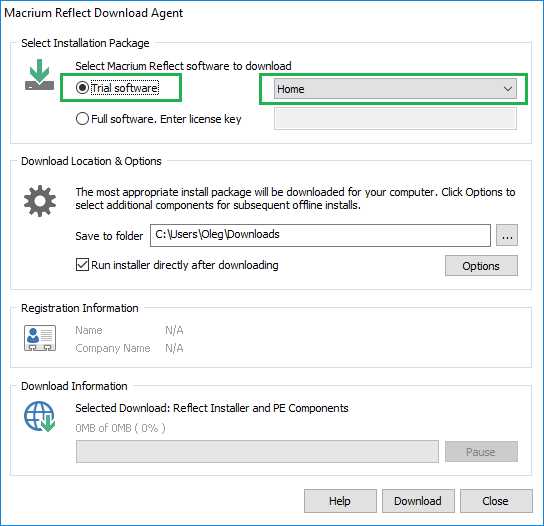
- После установки и первого запуска Вам будет предложено сделать аварийный диск (флешку) восстановления — здесь на ваше усмотрение.
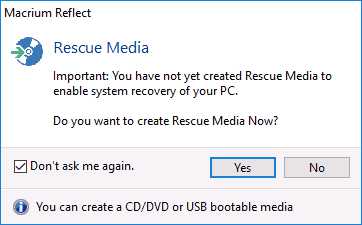
- В программе, на вкладке «Create a backup» (создать резервную копию), выберите диск, на котором находится установленная система и под ним нажмите «Clone this disk».
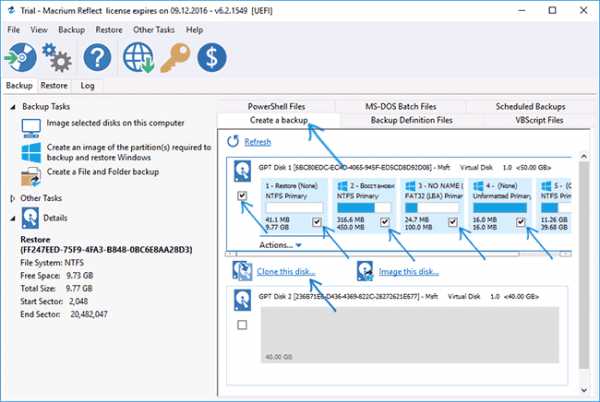
- На следующем экране отметьте те разделы, которые должны быть перенесены на SSD. Обычно все первые разделы (среда восстановления, загрузчик, заводской образ восстановления) и системный раздел с Windows 10 (диск C). В том же окне внизу нажмите «Select a disk to clone to» (выбрать диск, на который следует клонировать) и укажите ваш SSD.
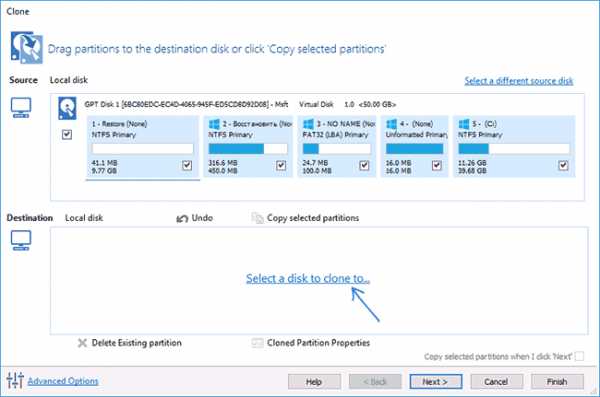
- В программе отобразится, как именно содержимое жесткого диска будет скопировано на SSD. Программа при переносе автоматически сократила размер последнего раздела так, чтобы он поместился на новый диск (и предупреждает об этом надписью «The last partition has been shrunk to fit»). Нажмите «Next».
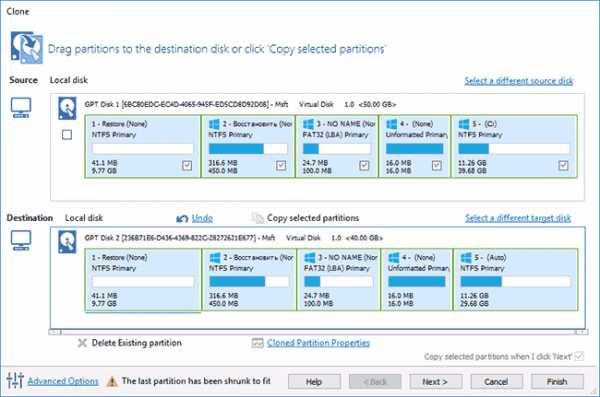
- Вам будет предложено создать график проведения операции (если вы автоматизируете процесс копирования состояния системы), но обычный пользователь, с единственной задачей переноса ОС, может просто нажать «Далее».
- Отобразится информация о том, какие операции по копированию системы на SSD будут произведены. Нажмите Finish, в следующем окне — «Ок».
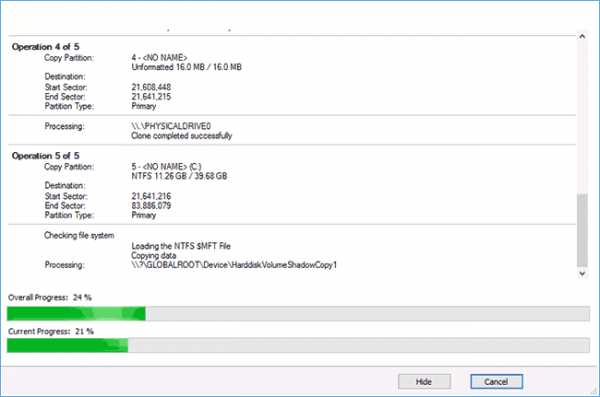
- По завершении копирования вы увидите сообщение «Clone completed» (клонирование завершено) и время, которое оно заняло.
На этом процесс завершен: теперь Вы можете выключить компьютер, а затем оставить один лишь SSD с перенесенной Windows 10, либо перезагрузить компьютер и изменить порядок дисков в БИОС и загрузиться с SSD.
Возможно одной программы будет мало для переноса системы на SSD. В ближайшем будущем будет еще одна статья о переносе операционной системы на другой жесткий диск, где будет рассмотрено сразу несколько программ (в том числе на русском языке и специализированные для дисков Samsung, Seagate и WD).
setup-pc.ru
Блог вебмастера
Как быстро и просто перенести Windows 10 на SSD диск

Всем привет! Давно ничего не писал. Есть у меня отличный ноутбук Dell E6530. Получил его с Америки. Там была наклейка лицензионного виндовса 7, но когда он ко мне приехал, то стояла крякнутая виндовс 8. Наклейку, кстати, они прячут под батарею, что бы она не затиралась. Так вот, снес я недоWindows 8 и установил себе лицензионную семерку. Сразу мне начало всплывать сообщение, чтоб бесплатно обновился к Windows 10. Я его игнорировал до последнего дня. В последний день решил таки попробовать получить на халяву лицензионную десятку. Для начала сделал акронисом образ системы с Windows 7 и перешел на Windows 10. Все было отлично и ничего менять я не хотел. Но ведь так скучно жить 🙂 Решил себе заказать SSD диск. Когда я его получил, то решил перенести систему на него. И тут понеслось… Ничего не искал и решил делать все акронисом. Сделал образ системы на Windows 10 и попробовал его поставить на SSD диск. Образ сделала программа где-то за полчаса, а вот установка заняла почему-то примерно 12 часов, хотя и писало, что остались сущие минуты, но на самом деле это были целые часы ожидания. В итоге система с SSD диска не загрузилась. После загрузки с него выдавалась давно забытая для меня фраза: «ntldr is missing». Я понял, что перенести систему нормально и быстро не так просто как казалось изначально. Начал гуглить…
Нашел видео инструкцию по переносе системы с помощью программы Paragon Migrate OS to SSD™ 4.0.
Хочу сказать, что программа платная, но и крякную версию не проблема при желании и отсутствии морали найти 🙂 С первого раза у меня не вышло. Программа просто пропала, а при загрузке с ссд диска сообщало «partition table doesn’t exist». Я подозреваю, что мой маленький сыночек-хацкер что-то нажал пока я на минуту отошел от ноутбука.
Со второго раза при полном моем присутствии за ноутбуком (смотрел фильм пока программа работала) — все вышло.
При перезагрузке виндовс 10 загрузился с ссд диска. На глаз увеличения особого в скорости не увидел так как и до этого у меня на ноутбуке все летало. Все-таки процессор i7 🙂 Также не слетела активация самого виндовса и платных программ, которые свои ключи подвязывают под железо. Это просто чудесно, но немного странно.
Дальше я решил старый винчестер переформатировать нормально. Пользовался программой EaseUS Partition Master. Кстати, она тоже помогает осуществить миграцию, но я уже не стал экспериментировать. Просто затер системный диск и скрытые части для подкачки и восстановления системы и объединил все в один логический диск. Теперь у меня всего два диска. Один загрузочный — SSD, второй для работы — 750ГБ.
Кстати, в биосе ничего не трогал. При добавлении ссд диска включилась рейд опция, но я её не использую. Версия BIOS у меня уже давно обновленная к последней. Сделал это сразу, как купил новую батарею.
Вот такая история у меня приключилась при миграции виндовса с одного диска на другой.
darmoid.ru